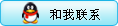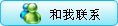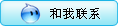读者求助:我是一名税收工作者,最近局里需要发布征管资料,请问董师傅:怎么才能按附件中的格式在WORD文档中设计成封面(如图1),然后打印时只打印横线上的内容。还有就是,能否批量导入横线上的内容?在此先谢谢了!
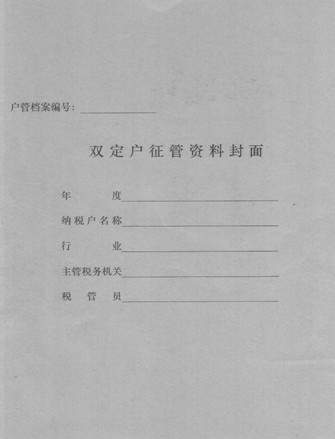
董师傅:你只需要跟着董师傅做以下几个步骤,就可以轻松实现精确定位填写、套印,而且做到只打印横线上内容而不打印原封面上的文字和横线。
先将你附的图(如“D:\封面.JPG”)用画图程序调整到和封面一样大小。然后打开Word 2010,切换到“页面布局”选项卡,点击“纸张大小”选择与封面相同的尺寸(例如A4)。再单击“页面颜色”选择“填充效果”。在新窗口中切换到“图片”选项卡,单击“选择图片”按钮(图2),插入“D:\封面.JPG”图片。之后拖动Word窗口右下角的显示比例滑块调整到页面刚好完整显示整张封面(可单击左边的比例数值精确调整)。
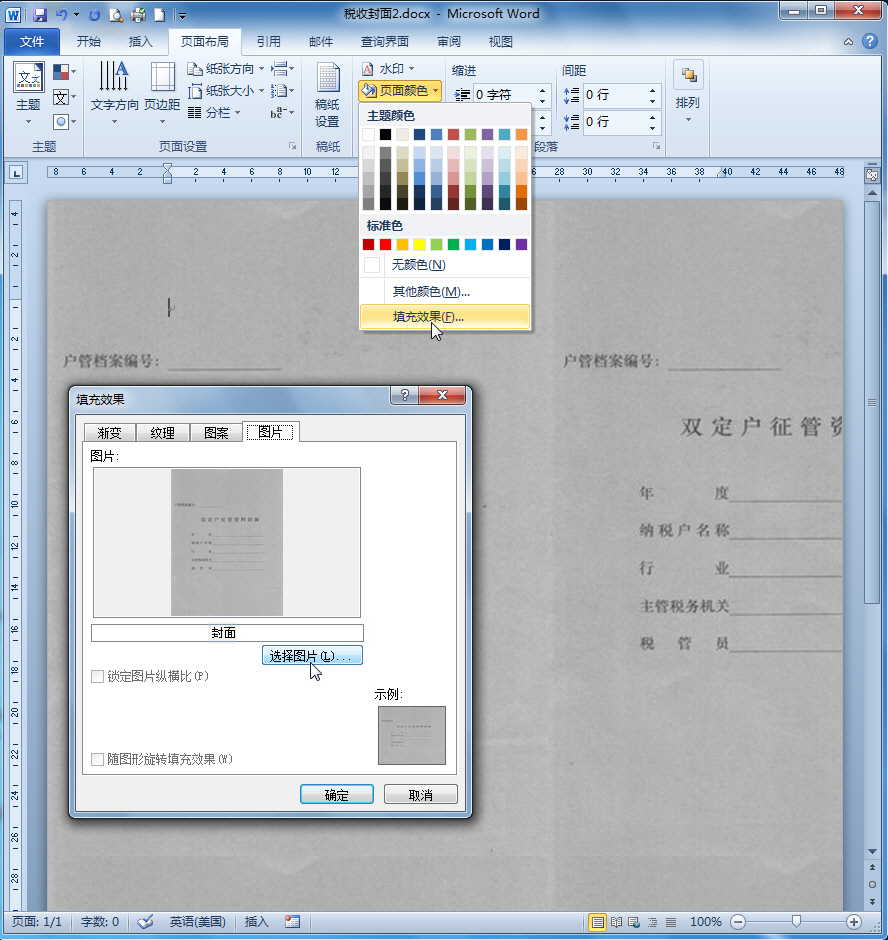
接下来是插入文本框进行填写。切换到“插入”选项卡,单击“文本框”选择“绘制文本框”,在“户管档案编号”后面的横线上拖画出一个文本框。在“格式”选项卡中设置为“无填充颜色”、“无边框”,在文本框中输入编号并设置合适的字体即可。然后把这个文本框复制粘贴到各条横线上,适当调整长度,再输入各项内容就行了(如图3)。
巧实现精确定位批量套印 www.jdcok.com/anli/5/1382.html